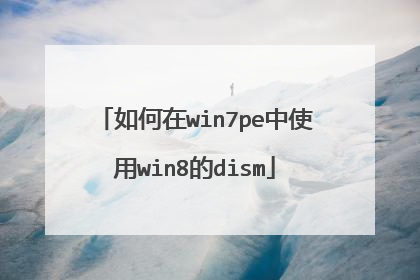如何使用DISM命令加载网卡驱动到WINPE系统中
方法如下: 方法一:更新网卡驱动1、在桌面找到我的电脑。2、右键点击设备管理器。3、找到无线适配器,单击,出现驱动然后点击右键进行更新。方法二:重新下载网卡驱动(1)手动官网驱动下载1、按照电脑品牌搜索官网。2、在官网的支持专区输入电脑型号搜索驱动。3、在搜索结果中找到网卡驱动,点击下载即可。4、下载完成后进行解压和安装即可。(2)下载第三方驱动软件,如驱动人生或者驱动精灵1、到以上软件的官网下载正版软件。2、进行下载,下载完成后进行安装。 3、运行软件,软件自动开始检测,检测完毕后会自动进行匹配的网卡驱动安装。

Dism命令怎么使用
大家知道,WindowsVista采用的封装工具是ImageX,与之相关的.wim文件成了新的映像标准。殊不知,还是同样的映像格式,微软在Windows7中推出了新的封装工具——Dism。这个工具对于大多数用户应该来说比较陌生,本文将列举几个Dism工具的应用实例,和大家一起体验一下这款全新的映像部署工具。 1、获取Dism命令参数Dism有很多命令参数,适用于不同的应用需求。在Windows 7的命令行下执行“dism /?”可获取其命令参数,为了便于查看我们可在命令后添加通道符号即“dism /? | more”以分页显示其命令参数。其中我们最常用的参数是“/Mount-Win”、“/Unmount-Win”、“/Remount-Win”,其作用分别是挂接映像、卸载映像、移除映像目录。另外,“/Get-MountedWinInfo”和“/Get-WinInfo”分别是获取被加载的映像的信息和映像文件的信息,这两个参数在进行映像部署是非常重要。当然,Dism还有其它更复杂的参数大家可通过其后的描述了解其作用,笔者就不一一列举了,我们开始实例演示。(图1) 图1 Dism命令参数 2、获取Dism映像信息 我们知道Windows 7(Windows Vista也是)的映像中封装了当前系统的所有版本,在进行系统部署前首先要确定安装那一个版本,因为你购买的密钥只能适用于某个版本,所以获取映像的封装信息是必要的。在命令行下执行“dism /get-wininfo /wimfile:c:testimagesinstall.wim”即可。需要说明的是:上面的命令/get-wininfo是关键参数,其作用是获取映像的封装信息;参数/wimfile:的后面是映像文件的路径。命令执行后,我们可以看到该系统映像中封装了4个系统版本,分别是HOMEBASIC(家庭普通版)、HOMEPREMIVE(家庭高级版)、BUSINESS(商业版版)、ULTIMATE(旗舰版)。同时,我们也可以看到每一个版本的大小。(图2) 图2 获取Dism映像信息 3、装载Dism映像 获取了映像的封装信息后,我们就可以将映像中封装的某个系统版本装载到磁盘目录中了。比如我们将映像包中封装的ULTIMATE版装载到c:testservicing中可以执行这样的命令即可“dism /mount-win /wimfile:c:testimagesinstall.wim /index:4 /mountdir:c:testservicing”。其中/mount-win是关键参数,表示映像的装载;/wimfile:后面是映像文件路径;/index:4参数表示装载的封装包中的第四包即ULTIMATE;/mountdir:后面是系统映像装载的目录。命令执行过程中,会以百分比的形式显示映像装载的进程。(图3) 图3 装载Dism映像4、获取装载Dism映像信息在系统映像装载完成后以进行验证,或者我们需要查询系统中装载了哪些映像,可以执行命令“dism /get-mountedwiminfo”进行获取。如图所示,命令执行结果显示:系统映像的装载目录为c:testservicing,映像文件为c:testimagesinstall.wim,映像序列为4,映像目录读写权限为可读可写,状态为ok即正常。这些信息表明,我们刚才的映像装载成功了,并且当前磁盘中只装载了一个系统映像。同时我们可以进入c:testservicing目录进行查看刚才装载的系统,在命令行下执行命令“dir c:testservicing”可列出该目录中装载的系统映像信息。如图所示,包括所有的系统文件和系统目录。如果我们想引导该系统,可通过修改系统引导文件添加相应的项目即可。(图4) 图4 获取装载Dism映像信息 5、对Dism装载系统映像的操作 通过上面的操作我们在磁盘中部署了一个系统映像,那如何对系统映像进行操作呢?Dism提供了/image和/online参数,这两个参数后面跟其他的参数完成相应的操作。要获取/image参数的操作可在命令行下执行“dism /image:c:testservicing /? | more”即可,这样会分页显示相关的参数。比如我们执行命令“dism /image:c:testservicing /get-drivers”可获取目标系统映像的驱动器信息。执行命令“dism /image:c:testservicing /add-driver /driver:c:testdriversUX6000vx60000.inf”为目标系统映像添加新的驱动器。安装完成后我们可以再次执行命令“dism /image:c:testservicing /get-drivers”查看驱动信息,可以看到刚才添加的驱动器信息。(图5) 图5 对Dism装载系统映像的操作 6、卸载Dism映像 dism除了可以装载映像,当然也可以卸载系统映像。我们以卸载上面安装的系统映像为例,在命令行下执行“dism /unmount-win /mountdir:c:testservicing /discard”即可。其中/unmount-win是关键参数,/mountdir:c:testservicing的目标系统映像,/discard参数表示丢弃映像。命令执行后,刚才创建的系统映像就卸载掉了。7、Dism其他应用操作上面列举的是dism最常用的应用实例,除此之外,还有一些比较实用的操作大家也有必要了解。我们还是以上面创建的系统映像(c:testservicing)为例,在命令行下执行命令“dism /image:c:testservicing /get-intl”可以获取当前映像所属的语言信息。对于安装了英文版的用户,我们也可以通过dism工具来添加中文语言包。比如我们下载的中文语言包路径为C:langpackszh.cab,要安装该语言包可执行命令“dism /image:c:testservicing /add-package /packagepath:C:langpackszh.cab /packagepath:C:langpackszh.cab...”,命令执行中会开启两个进程。此外,“dism /image:c:testservicing /set-uilang:zh-cn”是设置系统语言为中文,“dism /image:c:testservicing /set-timezone:"China Standard Time"”是设置系统时间为中国标准时间等。设置完成后,我们可执行命令“dism /commit-wim /mountdir:c:testservicing”来保存一下更新。 总结:Dism是一个强大的系统映像部署工具,其功能和可操作性与ImageX相比有了很大的提高。掌握和灵活应用Dism,对系统管理员来说必然会在很大程度上提升系统部署的效率。
在2008server下启用dism命令如下: 1、打开控制面板打开Windows防火墙,2、点击更改设置按钮后,弹出防火墙设置界面,点击选项卡中的“例外”选项 。 3、点击添加端口按钮,弹出界面,输入名称和端口号后,点击确定按钮即可 。
在2008server下启用dism命令如下: 1、打开控制面板打开Windows防火墙,2、点击更改设置按钮后,弹出防火墙设置界面,点击选项卡中的“例外”选项 。 3、点击添加端口按钮,弹出界面,输入名称和端口号后,点击确定按钮即可 。

如何利用WINPE制作恢复光盘/恢复分区
一、使用WINPE制作恢复光盘 1、首先在开发机上以Adminstrator用户运行Cmd,进到WES7 安装目录下的PETools文件夹,如d:program fileswindows embedded standard7ToolsPETools,运行如下命令: copype.cmd x86 c:winpe_x86 如果目标机为64位,则将中间的参数"x86"换成"AMD64",后面的路径可以随便指定。 2、然后,进到以上命令指定的路径,即c:winpe_x86,输入: Copy c:winpe_amd64winpe.wim c:winpe_amd64ISOsourcesboot.wim(这是网上的) Dism /Mount-Wim /Wimfile:c:winpe_x86ISOsourcesboot.wim /index:1 /MountDir:C:winpe_x86mount copy c:winpe_x86ISObootmgr c:winpe_x86mount mkdir c:winpe_x86mountboot xcopy /cherky C:winpe_x86ISOboot C:winpe_x86mountboot 至此,一个简单的PE环境已经构建完成,接下来可以根据需要使用dism /add-package,dism /add-driver等命令向PE中添加需要的组件或驱动,本文介绍如何让PE启动后自动运行备份/恢复系统。 3、在命令行下输入: Notepad winpeshl.ini 在记事本中输入: [LaunchApp] AppPath = 1.bat 保存该文件至C:winpe_x86mountWindowsSystem32下 接着在命令行下输入: Notepad 1.bat 在记事本中输入: @echo off color 0a title backup/restore system echo 1-----backup echo 2-----restore echo 3-----good bye echo. set /p ans= if %ans%==1 goto backup if %ans%==2 goto restore if %ans%==3 goto end :backup imagex /capture C: e:wes7_bakup.wim "WES7 Backup Image" goto end :restore imagex /apply e:wes7_bakup.wim 1 c: goto end :end echo. Exit 保存该文件至C:winpe_x86mountWindowsSystem32下 其中"e:"为保存备份镜像的分区,"wes7_backup.wim"为镜像文件,可根据实际情况修改。 将WES7安装目录下的imagex.exe(位于WES7安装路径的Toolsx86或AMD64下)拷贝到C:winpe_x86mountWindowsSystem32下,请注意32位系统与64位系统的区别。 如果要实现在Winpe下自动分区,只需将分区脚本disksp.txt拷贝到C:winpe_x86mountWindowsSystem32下,然后在上面的批处理加一行:diskpart /s disksp.txt 4、下面开始制作Winpe的启动条目,在命令行下依次输入以下命令: del c:winpe_x86mountbootBCD bcdedit /createstore c:winpe_x86mountbootBCD bcdedit /store c:winpe_x86mountbootBCD -create {bootmgr} /d "Boot Manager" bcdedit /store c:winpe_x86mountbootBCD -set {bootmgr} device boot bcdedit /store c:winpe_x86mountbootBCD -create /d "WINPE" -application osloader 5、当上面最后一条命令输入完毕后,会生成一个GUID.然后再依次输入以下命令: bcdedit /store c:winpe_x86mountbootBCD -set osdevice boot bcdedit /store c:winpe_x86mountbootBCD -set device boot bcdedit /store c:winpe_x86mountbootBCD -set path windowssystem32winload.exe bcdedit /store c:winpe_x86mountbootBCD -set systemroot windows bcdedit /store c:winpe_x86mountbootBCD -set winpe yes bcdedit /store c:winpe_x86mountbootBCD -displayorder -addlast 其中要以第4步生成的GUID替换以上所有命令中的,一定要带{}. 6、最后,输入以下命令,生成ISO文件: oscdimg -n -m -o -bc:winpe_x86etfsboot.com c:winpe_x86mount c:winpe_x86winpe_x86.iso 然后用这个ISO文件刻录光盘,就可以使用这张光盘作为系统恢复光盘。 二、将WINPE部署到硬盘 这种方法适用于不带光驱的机器,注意:以下步骤请在目标机已经部署好WES7后进行。1、按照第一部分的1、2、3步搭建好Winpe环境。 2、输入以下命令,将做好的Winpe环境打包: dism /Unmount-Wim /MountDir:C:winpe_x86mount /Commit 将打包好的Winpe.wim以及imagex.exe拷贝到U盘上备用。 3、用WES7 IBW光盘启动目标机,进入安装界面后,按下键盘的shift+F10,调出命令行,将拷有Winpe.wim的U盘接入目标机,系统会自动给U盘分配盘符(假设为F) 在目标机上输入以下命令: f:imagex /apply f:Winpe.wim 1 e: 其中f为U盘盘符,e为Winpe将要部署到的分区。可根据实际情况修改。 4、接着输入: bcdedit -store c:bootBCD -create /d "WINPE" -application osloader 会生成一个GUID,记下这个GUID. 5、依次输入以下命令: bcdedit -store c:bootBCD -set osdevice partition=E: bcdedit -store c:bootBCD -set device partition=E: bcdedit -store c:bootBCD -set path windowssystem32bootwinload.exe bcdedit -store c:bootBCD -set systemroot windows bcdedit -store c:bootBCD -set winpe yes bcdedit -store c:bootBCD -displayorder -addlast 同样要以第4步生成的GUID替换以上所有命令中的,一定要带{}. 其中,第一、二条命令里的"partition=E:"为Winpe所在的分区,请根据实际情况修改 注意:无论winpe安转到哪个盘符下,winpe启动后都是x盘 重启系统后,可以看到如下界面: 附录: 如何隐藏分区 打开注册表,定位到HKCUsoftwaremicrosoftwindowscurrentversionpoliciesexplorer,在右侧新建二进制值,名称为NoDrives,值根据以下说明设: 盘符 A B C D E F G H 数值 01000000 02000000 04000000 08000000 10000000 20000000 40000000 80000000 盘符 I J K L M N O P 数值 00010000 00020000 00040000 00080000 00100000 00200000 00400000 00800000 盘符 Q R S T U V W X 数值 00000100 00000200 00000400 00000800 00001000 00002000 00004000 00008000 盘符 Y Z All 数值 00000001 00000002 FFFFFFFF 同时隐藏多个分区,需要将要隐藏分区的数值相加,结果以十六进制保存,如隐藏d盘和e盘,NoDrives值改为18 00 00 00(08 00 00 00+10 00 00 00),其它分区参考设置即可 这样修改是针对当前用户的,如果需要设置为所有用户隐藏,可定位到HKLMSOFTWAREMicrosoftWindowsCurrentVersionpoliciesExplorer下做修改。

如何在pe下安装windows更新
PE中可以用dism++工具安装windows更新。但还是建议进入系统后在安装。
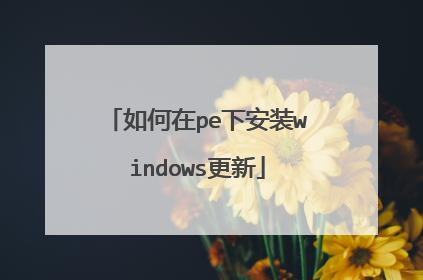
如何在win7pe中使用win8的dism
经过一番尝试与测试,发现如下现象: 1、Win8系统、Win8RE自带的与Win8 ADK安装后提取的DISM.exe,是全功能版本,包含常用的捕获与应用映像功能(即创建与应用WIM文件,/Capture-Image 、/Append-Image、/Apply-Image)在内的所有功能。 2、Win8安装光盘中sources目录中含有的dism.exe,与使用Win8安装光盘启动后的Win8 PE,包换在安装过程中使用 Shift + F10组合键打开的命令提示符窗口,这三处环境中的DISM.exe功能不完整,仅包含部分功能。不包含常用的捕获与应用映像功能(即创建与应用WIM文件),不可用。 3、在使用DISM.exe的/Capture-Image 或/Append-Image选项时,标准名称的配置文件WimScript.ini放入DISM.exe相同目录下,在不使用/ConfigFile参数指定文件含文件名在内的全路径时,并不起作用;必须使用/ConfigFile参数指定后(例如:/ConfigFile:D:WimScript.ini),才会起作用。此处与微软MSDN文档所描述并不一致,如果将配置列表文件命名为 wimscript.ini,并存储在 DISM 目录(DISM.exe 文件所在的目录)中,当使用 /Capture-Image 选项(包括或不包括 /Compress 参数)时,它将自动运行,而不需要使用 /ConfigFile 参数。,可能是一处小BUG。 4、Win8 ADK安装后提取的DISM.exe,在Win7、Win8PE下均可正常使用所有功能,包含常用的捕获与应用映像功能。(推测:在WindowsVista PE或系统下也可正常使用) 5、DISM.exe工具有32位与64位两种版本,均可在相应的系统(如64Bit或32Bit系统)中运行,含相应的PE系统,但至少应在Windows Vista 以上系统(或同级别PE)中运行。 下载地址:Win8 ADK套件,含DISM.exe、ImageX.exe工具Windows 8 的 Windows 评估和部署套件 (ADK)。安装过程中,请选中仅安装”部署工具“(大概30多兆),然后打开安装目录,32位与64位的DISM都有。 需要在Windows Vista以上任一系统中安装,才会出现此选项。